- Impression
- SombreLumière
- PDF
Vider votre Cache - Chrome, Firefox et Safari
- Impression
- SombreLumière
- PDF
Au fur et à mesure que vous visitez des sites Web, votre navigateur accumule du cache. Cela peut ralentir la vitesse de navigation et parfois entraîner le chargement d’une ancienne version d’une page Web au lieu de la page la plus récente.
Vider le cache de votre navigateur peut libérer de l’espace, ce qui vous permet d’optimiser la vitesse et les performances, et de vous assurer que vous voyez les pages Web et les informations les plus récentes.
STACK est régulièrement mis à jour avec des améliorations et de nouvelles fonctionnalités. Nous vous recommandons de vider votre cache régulièrement pour bénéficier des meilleures performances et des dernières mises à jour.
Cliquez sur votre navigateur préféré ci-dessous pour obtenir des instructions sur la façon de vider le cache.
Google Chrome Mozilla Firefox Safari - Apple (FR)
Comment Vider votre Cache dans Chrome
Ouvrez Chrome sur votre ordinateur.
Cliquez sur l’icône Menu (trois points) en haut à droite de la barre d’outils de votre navigateur.
Sélectionnez Clear browsing data dans le menu déroulant et une nouvelle boîte d’information s’ouvrira.
Réglez la plage de temps sur All time.
Assurez-vous que seule la case Cached images and files est cochée.
Cliquez sur Clear data.
Cliquez sur le bouton Refresh dans la barre d’outils de votre navigateur et recommencez à travailler.
.jpg)
.jpg)
Comment Vider votre Cache dans Firefox
1. Ouvrez Firefox sur votre ordinateur.
2. Cliquez sur l’icône Menu (trois lignes) en haut à droite de la barre d’outils de votre navigateur.
3. Sélectionnez History dans le menu déroulant.
4. Sélectionnez Clear Recent History... et une nouvelle boîte d’information s’ouvrira.
5. Réglez Time range to clear à Everything.
6. Assurez-vous que Cache est la seule case cochée sous l’en-tête History.
7. Cliquez sur OK.
8. Cliquez sur le bouton Refresh dans la barre d’outils de votre navigateur et recommencez à travailler.
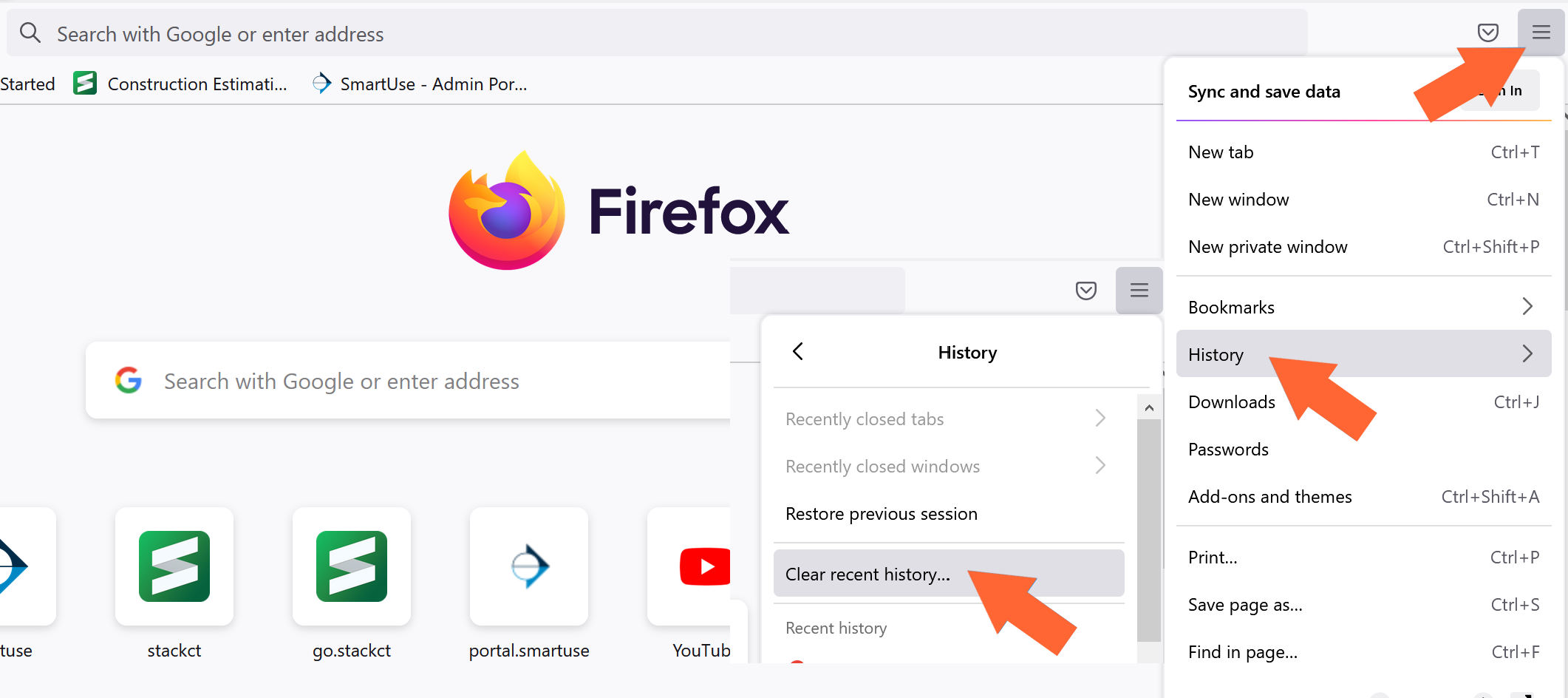
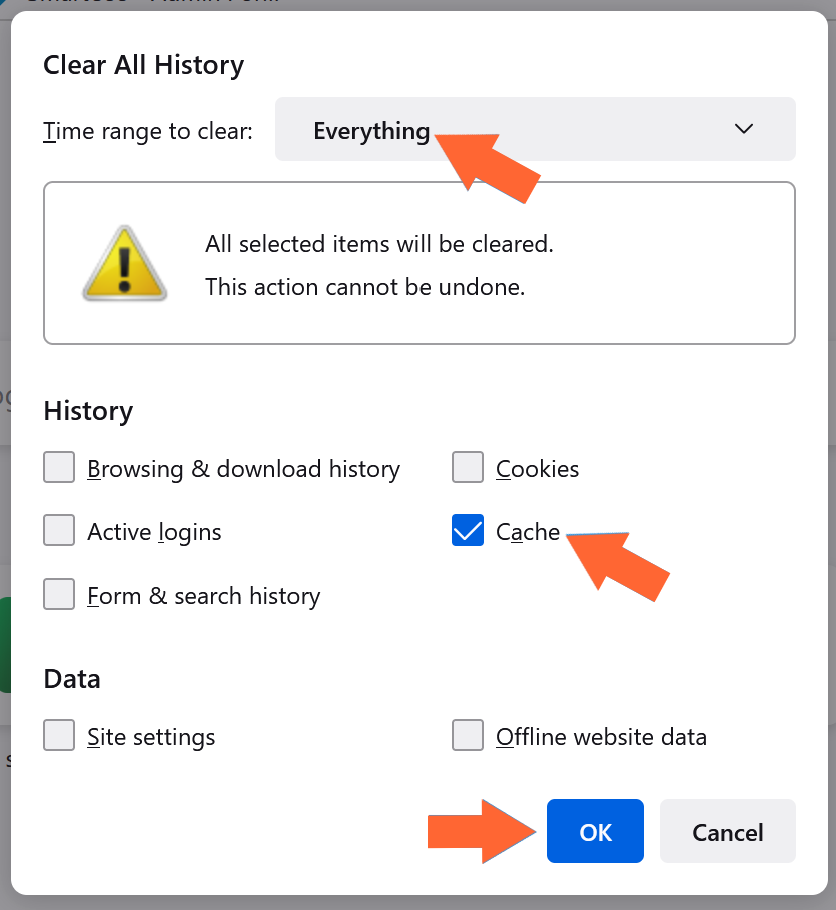
Comment Vider votre Cache dans Safari
1. Cliquez sur l’onglet Develop dans la barre de menus Safari en haut de la page.*
2. Sélectionnez Empty Caches dans le menu déroulant.
*Consultez les instructions ci-dessous si l’onglet Develop ne s’affiche pas dans la barre de menus.
.jpg)
Ajouter Développer à la barre de menus :
1. Cliquez sur l’onglet Safari en haut à gauche de votre écran.
2. Sélectionnez Settings... dans le menu déroulant et une nouvelle boîte de menu s’ouvrira.
3. Cliquez sur l’onglet Advanced.
4. Cochez la case Show Develop menu in menu bar et fermez le menu Settings.
*Vous pouvez maintenant suivre les instructions ci-dessus pour vider votre cache.
.jpg)
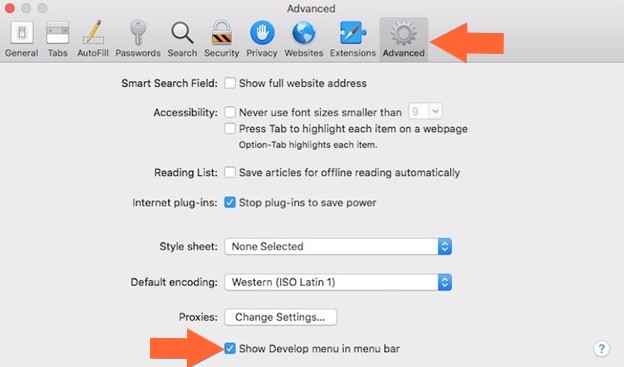
Articles Connexes
Dépannage Lié aux Navigateurs et à la Performance des Appareils

